Jeśli zaczniesz zauważać, że aplikacja Mail na komputerze Mac zawsze się pobiera i stale lub często wyświetla komunikat „Pobieranie wiadomości”, nie jesteś sam.
Zarówno użytkownicy OSX, jak i macOS zgłaszają ten problem w swojej aplikacji Mail. Na szczęście niektóre poprawki załatwiają sprawę i sprawiają, że aplikacja pocztowa na komputerze Mac działa normalnie, bez błędów „pobierania wiadomości”.
Zawartość
-
Szybkie porady
- Powiązane artykuły
- Aplikacja pocztowa zawsze się pobiera: czasami to normalne!
-
Aplikacja pocztowa zawsze pobiera: sprzątanie
- Zmień miejsce, w którym e-mail przechowuje Twoje wersje robocze
-
Rozwiązywanie problemów z zawsze pobieraną aplikacją pocztową
- Odśwież aplikację pocztową
- Weź konto offline
- Wyłącz i włącz problematyczne konto
- Spójrz na Monitor aktywności
- Odbuduj to
- Ponownie zindeksuj swoją pocztę
- Aby ponownie zindeksować pocztę Mac
-
Wskazówki dla czytelników
- Powiązane posty:
Szybkie porady 
- Uruchom ponownie aplikację Mail, przytrzymując klawisz Shift na klawiaturze
- Zmień ustawienia konta pocztowego dotyczące przechowywania zachowań skrzynek roboczych wersji roboczych na Na moim Macu
- Tymczasowo przełącz swoje konto pocztowe w tryb offline, a następnie przenieś je z powrotem do trybu online
- Usuń konto pocztowe, a następnie dodaj je z powrotem
- Spróbuj odbudować i ponownie zindeksować swoją skrzynkę pocztową
Powiązane artykuły
- Jak automatycznie archiwizować pocztę na komputerze Mac
- Awaria aplikacji pocztowej na Macu? Jak naprawić
Aplikacja pocztowa zawsze się pobiera: czasami to normalne!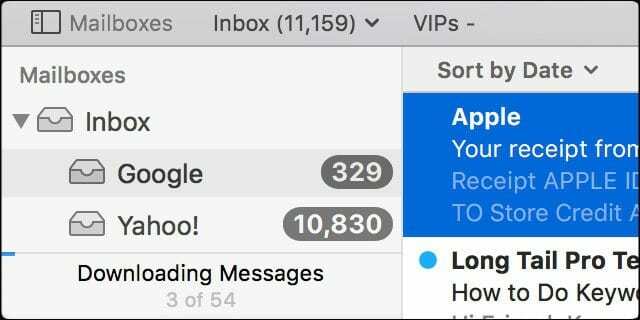
Po pierwsze, jeśli obserwujesz tę wiadomość pobierania w lewym dolnym rogu paska bocznego aplikacji Mail i jest tam tylko przez stosunkowo krótki czas, jest to normalne.
Ta wiadomość oznacza, że aplikacja Mail synchronizuje się na różnych kontach e-mail.
Mimo że używa terminu pobieranie, w rzeczywistości sprawdza synchronizację między kontami. Oto słowa mądrości: ZIGNORUJ TO.
Aplikacja pocztowa zawsze pobiera: sprzątanie
Przed przystąpieniem do rozwiązywania problemów wykonaj te czynności. Mogą one rozwiązać Twój problem, a jeśli nie, przygotują Twoją pocztę do naprawy.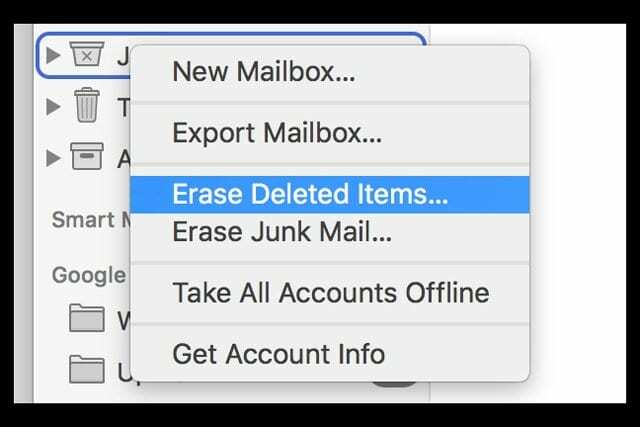
Wskazówki dotyczące przygotowania
- Usuń wszystkie wiadomości w folderach Elementy usunięte i Śmieci (Spam)
- Usuń wszystkie wiadomości, których już nie potrzebujesz ze swojej skrzynki odbiorczej i innych skrzynek pocztowych
- Jeśli to możliwe, zaktualizuj program Mail do najnowszej wersji
Zmień miejsce, w którym e-mail przechowuje Twoje wersje robocze
Wielu naszych czytelników zauważyło, że jeśli zmienili lokalizację, w której konta e-mail przechowują swoje wersje robocze, aplikacja pocztowa zaczęła działać normalnie.
Zmień ustawienia robocze dla aplikacji Apple Mac Mail
- Otwórz pocztę
- Iść do Apple Menu > Preferencje > Konta
- Wybierz konto pocztowe
- Wybierz zakładkę Zachowania skrzynki pocztowej
- Reszta Skrzynka Robocza do Na moim Macu i wybierz Warcaby z rozwijanych opcji menu
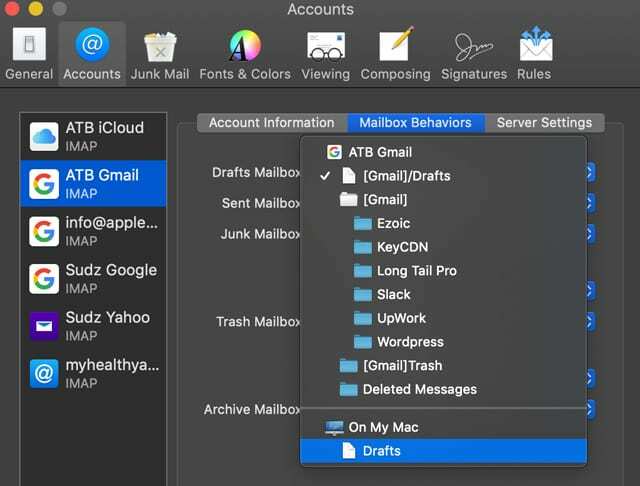
Rozwiązywanie problemów z zawsze pobieraną aplikacją pocztową
Odśwież aplikację pocztową
Zamknij aplikację Mail, wybierając Poczta > Zamknij pocztę. Następnie ponownie uruchom aplikację Mail, przytrzymując klawisz Shift na klawiaturze. Ta akcja wymusza otwarcie programu Mail bez wyświetlania jakichkolwiek problematycznych wiadomości.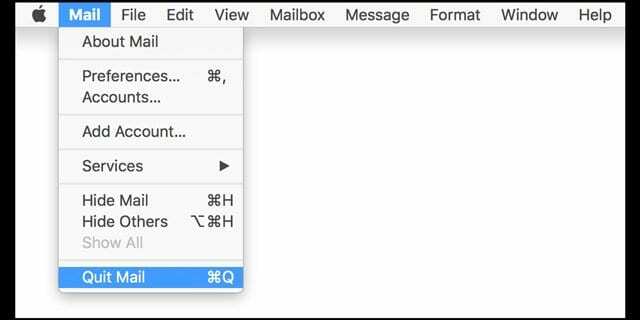
Weź konto offline
Ale jeśli twój problem jest czymś więcej niż tylko tym przesłaniem, musisz przetestować swoje umiejętności śledcze. Pierwszą rzeczą, którą należy spróbować naprawić tę sytuację, jest przełączenie konta pocztowego w tryb offline.
Po otwarciu aplikacji Mail przejdź do paska menu i wybierz Skrzynka pocztowa. Z tego menu rozwijanego wybierz opcję Wyłącz wszystkie konta w trybie offline.
Po zakończeniu wróć do tego menu i tym razem wybierz opcję Take All Accounts Online. Sprawdź, czy to rozwiąże problem.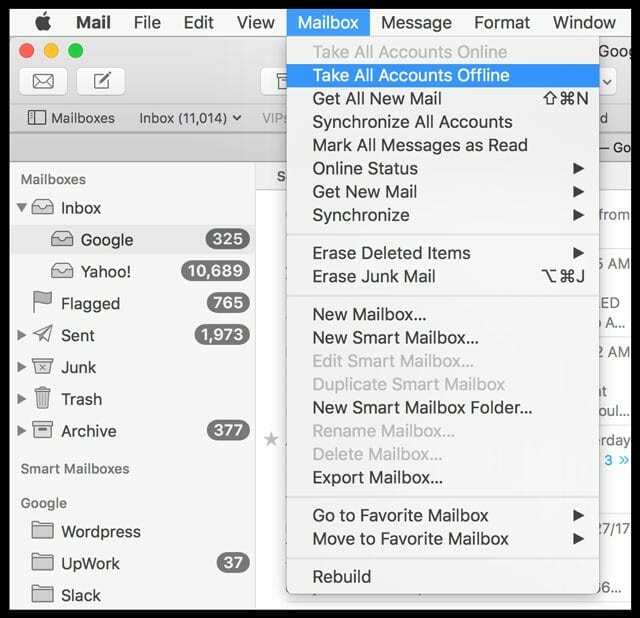
Wyłącz i włącz problematyczne konto
Jeśli nie, sprawdź i zobacz, czy ten problem występuje na jednym konkretnym koncie, czy na wszystkich kontach pocztowych. Jeśli dzieje się to tylko na jednym z Twoich kont, wyłącz to konto, a następnie dodaj je ponownie.
Zrób to, przechodząc do Poczta > Konta lub Apple Menu > Preferencje systemowe > Konta internetowe.
Następnie z lewego panelu wybierz problematyczne konto i wybierz znak minus.
Zobaczysz komunikat z pytaniem, czy chcesz usunąć to konto ze wszystkich komputerów korzystających z pęku kluczy iCloud (jeśli dotyczy), wybierz "Wyłącz konto".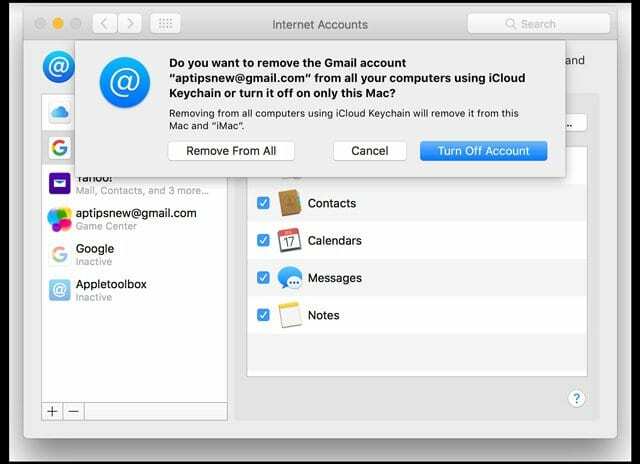
Gdy konto jest wyłączone, włącz je ponownie, wybierając konto, teraz wymienione jako nieaktywne, i zaznacz pole obok opcji Poczta (i wszystko, co chcesz zsynchronizować, takie jak kontakty, kalendarze itp.)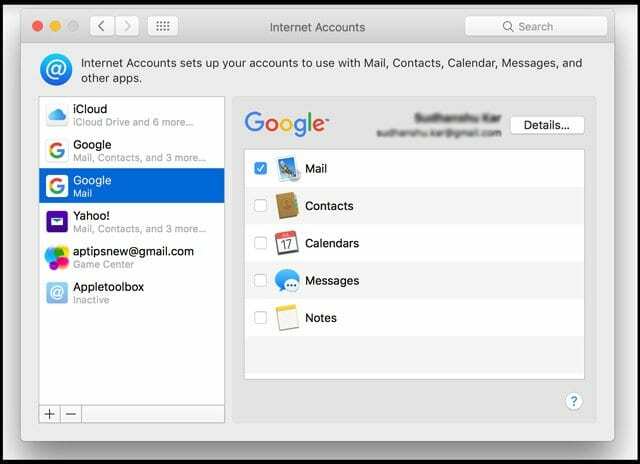
Spójrz na Monitor aktywności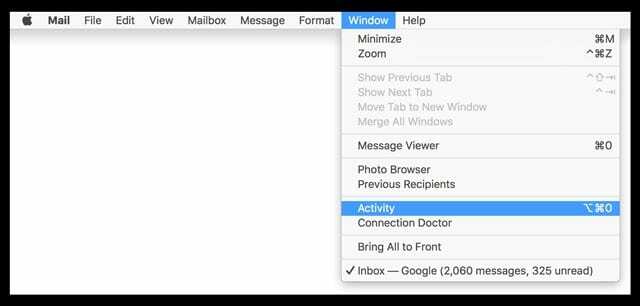
Po otwarciu aplikacji Mail zacznij od przejścia do paska menu i wybierz opcję Okno. Z menu rozwijanego Okno wybierz Aktywność (lub naciśnij Option+Command+0).
Wybranie Aktywność powoduje wyświetlenie małego monitora aktywności, który wyświetla wszystkie aktualnie pobierane wiadomości.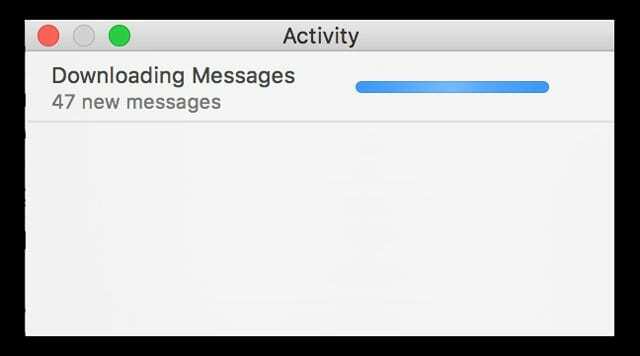
Czasami MacBook wstrzymuje duże pobieranie, aby zaoszczędzić energię, gdy MacBook korzysta z baterii. W takim przypadku kliknij przycisk w Monitorze aktywności, aby wznowić pobieranie.
Odbuduj to
Jeśli Twoim problemem nie było wstrzymanie pobierania, spróbuj odbudować i ponownie zindeksować skrzynkę pocztową. Najlepiej najpierw usunąć wszystkie wiadomości e-mail znajdujące się w Koszu i folderach śmieci PRZED odbudową.
Przebudowa skrzynki pocztowej aktualizuje listę zawartych w niej wiadomości. Odbudować:
- Wybierz skrzynkę pocztową na pasku bocznym Poczty
- Wybierz Skrzynka pocztowa > Odbuduj
Odbudowa skrzynek pocztowych zajmuje dużo czasu, a po uruchomieniu nie ma przycisku pauzy ani stopu, więc postępuj ostrożnie.
Dodatkowo musisz powtórzyć te dwa kroki dla każdej ze swoich skrzynek pocztowych.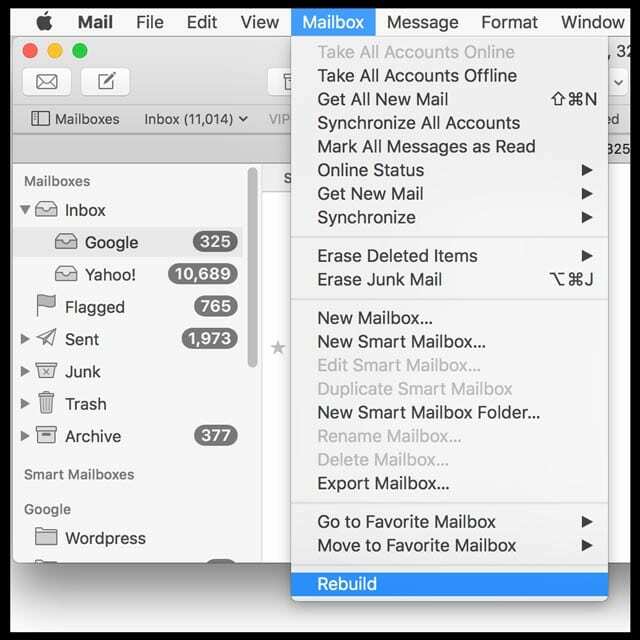
A kiedy odbudujesz skrzynki pocztowe dla kont IMAP lub Exchange, wszystkie wiadomości ORAZ załączniki są przechowywane lokalnie na twoim komputerze są najpierw usuwane, a następnie pobierane ponownie z twoich serwerów pocztowych z powrotem do twojego Prochowiec.
Oznacza to, że będziesz korzystać z dużej przepustowości sieci.
RÓWNIEŻ Twoja skrzynka pocztowa może wydawać się pusta, dopóki pobieranie nie zostanie zakończone - jest to normalne.
Ponownie zindeksuj swoją pocztę
Po przebudowie rozejrzyj się po aplikacji Mail i skrzynkach pocztowych. Jeśli nadal masz problemy z pobieraniem wiadomości, program Mail nie uruchamia się lub występują jakiekolwiek inne problemy, czas spróbować ręcznego ponownego indeksowania.
Największą różnicą między ponownym indeksowaniem a odbudową jest to, że podczas gdy odbudowa pozwala użytkownikom wybrać poszczególne skrzynki pocztowe do odbudowania, ponowne indeksowanie dotyczy WSZYSTKICH skrzynek pocztowych.
Reindeksacja jest rzeczywiście opcją nuklearną. To ostatni przystanek, gdy Mail nie odpowiada tak bardzo, że prawie nie działa, funkcja wyszukiwania nie działa poprawnie lub aplikacja Mail w ogóle się nie uruchamia. Więc znowu stąpaj ostrożnie.
Aby ponownie zindeksować pocztę Mac
- Zamknij aplikację pocztową
- Na pulpicie utwórz folder o nazwie OLDMailData
- Przejdź do Findera
- Z paska menu Findera.
- Naciśnij i przytrzymaj klawisz Shift (lub klawisz opcji w przypadku niektórych komputerów Mac)
- Wybierz Idź > Biblioteka
- Znajdź folder poczty
- Znajdź folder zatytułowany „V”, a następnie numer (w moim przykładzie V4)
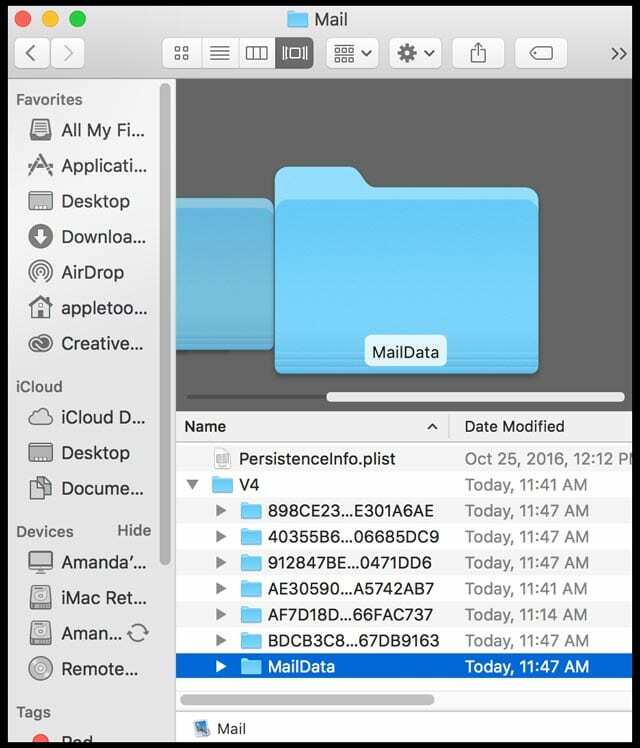
- Znajdź folder MailData
- Znajdź dowolny plik zaczynający się od Envelope Index i przenieś go do folderu Desktop OLDMailData
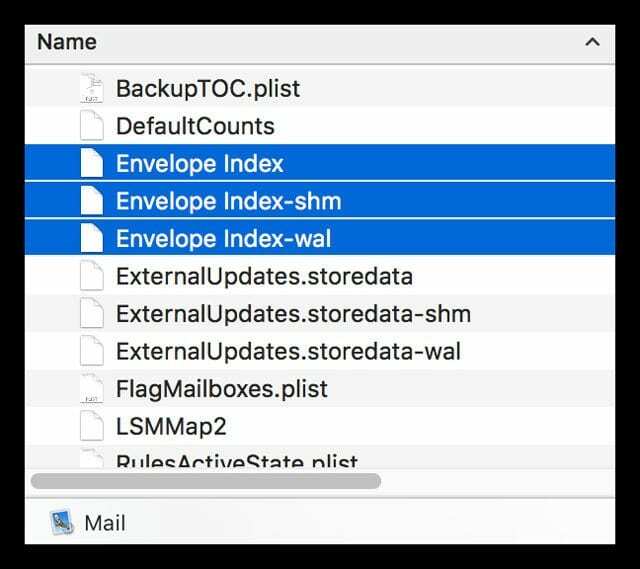
- Otwórz aplikację Poczta.
- Tworzy nowe pliki Envelope Index, ale zajmuje dużo czasu
Jeśli masz tysiące lub więcej wiadomości, ponowne indeksowanie może zająć dużo czasu – potencjalnie godziny. Ale ten proces rozwiązuje wiele problemów z aplikacją pocztową, w tym ciągłe pobieranie, niedziałającą lub nie odpowiadającą aplikację pocztową oraz inne problemy z wiadomościami i e-mailami.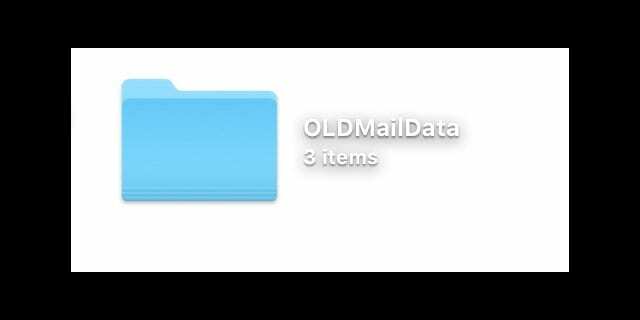
Gdy aplikacja Mail działa poprawnie, usuń kopie plików „Envelope Index” z folderu OLDMailData na pulpicie, wyrzucając je do kosza.
Wskazówki dla czytelników 
- Zamknij pocztę i przejdź do Użytkownik > Biblioteka > Poczta aby usunąć ten plik: WiadomośćUidsJużPobrano
- Nie przechowuj wersji roboczych wiadomości e-mail na serwerze! Zmiana tego, aby zapisać wersje robocze na komputerze Mac, a następnie ponowne uruchomienie programu Mail rozwiązało problem. Iść do Aplikacja Poczta > Preferencje > Konta > Zachowania skrzynki pocztowej i zmień Skrzynkę Robocze na Na moim Macu
- Usuń wszystkie swoje konta e-mail z Apple Mail, a następnie zainstaluj je ponownie ręcznie, jeden po drugim. Zrobiłem to i zadziałało. Musisz usunąć WSZYSTKIE swoje KONTA POCZTOWE – nie tylko te, które mają problemy. Więc tak, to wymaga czasu
- Zaloguj się do interfejsu internetowego swojego konta e-mail (użyj przeglądarki) i wyczyść tam wszystkie wersje robocze wiadomości. Następnie ponownie uruchom aplikację Mail. Wygląda na to, że zadziałało na moim MacBooku!
- Nie jest to idealne rozwiązanie, ale usunięcie moich kont e-mail z mojego iPhone'a rozwiązało problem za mnie

Przez większość swojego życia zawodowego Amanda Elizabeth (w skrócie Liz) szkoliła wszelkiego rodzaju ludzi, jak używać mediów jako narzędzia do opowiadania ich własnych wyjątkowych historii. Wie co nieco o nauczaniu innych i tworzeniu poradników!
Jej klienci to Edutopia, Scribe Video Center, Third Path Institute, Bracket, Filadelfijskie Muzeum Sztuki, i Sojusz Wielkiego Obrazu.
Elizabeth uzyskała tytuł magistra sztuk pięknych w dziedzinie tworzenia mediów na Uniwersytecie Temple, gdzie wykładała również jako adiunkt na wydziale Filmu i Sztuki Mediów.